更新时间:2024-09-08 09:02:50 来源:车载软件
小伙伴们知道学习通如何查看试卷吗?今天小编就来讲解学习通查看试卷的方法,感兴趣的快跟小编一起来看看吧,希望能够帮助到大家呢。
第一步:打开学习通(如图所示)。
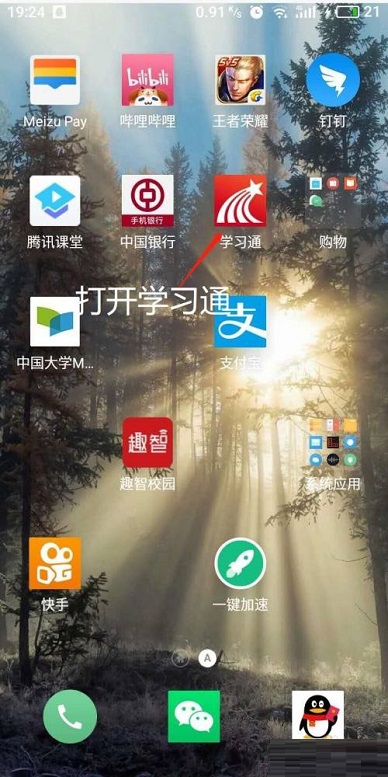
第二步:点击右下角‘我’,点击课程(如图所示)。
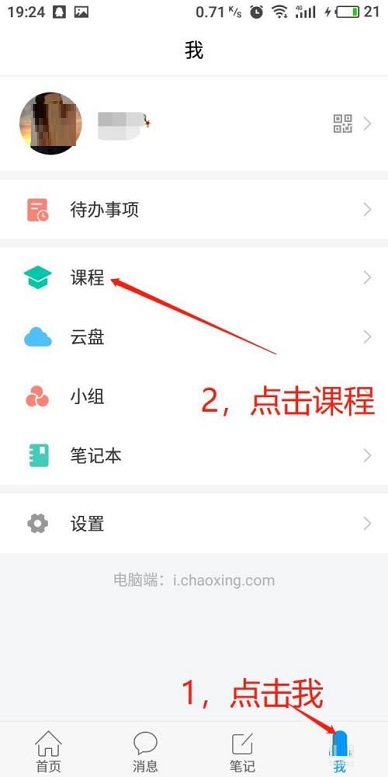
第三步:选择需要查看试卷的课程--这里我以SQL数据库编程为例(如图所示)。
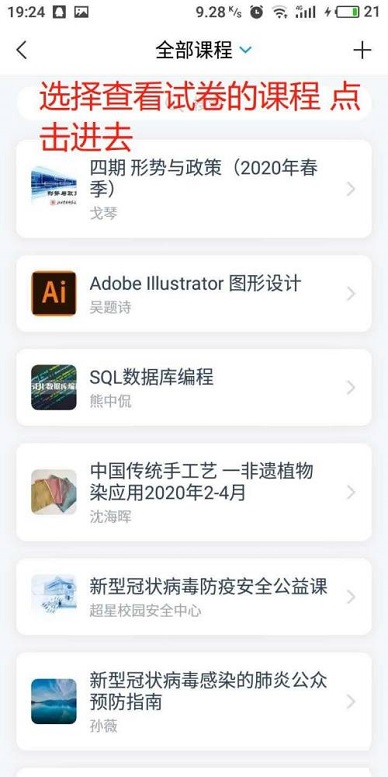
第四步:单击任务点击作业/考试(如图所示)。
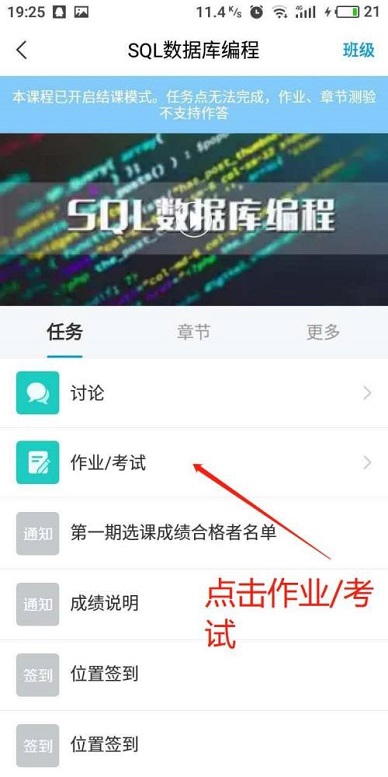
第五步:点击右上角的考试(如图所示)。
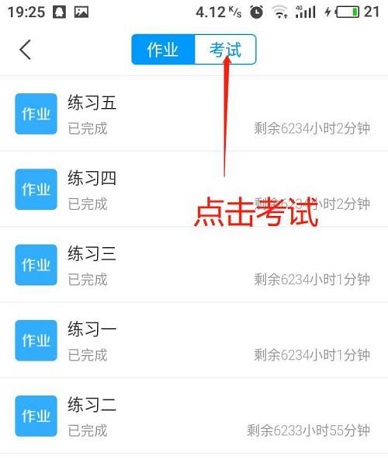
第六步:图片指示的区域就是课程试卷的地方,点击试卷(如图所示)。
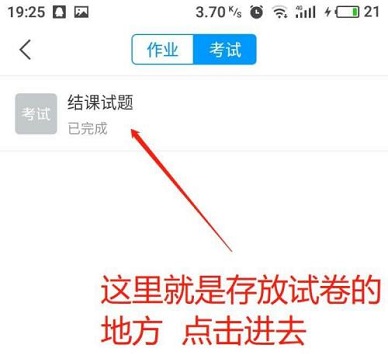
第七步:点击查看试卷详情(如图所示)。
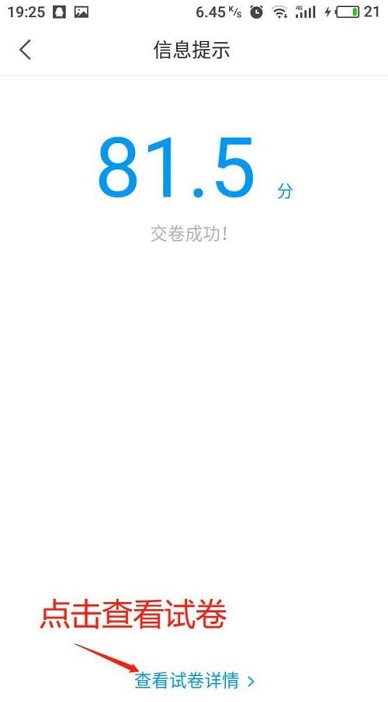
第八步:这样就好了,就可以看到试卷内容了(如图所示)。
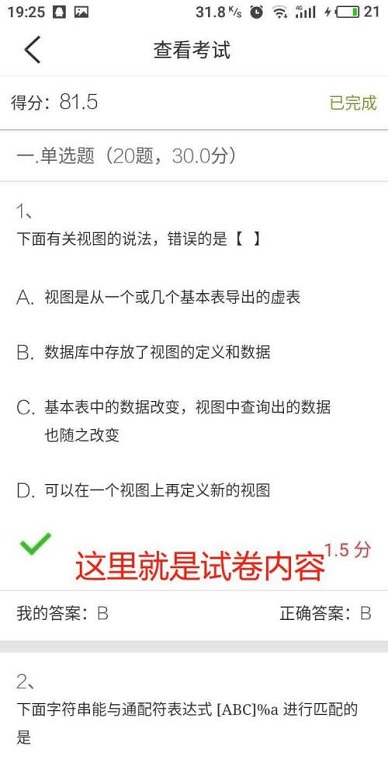
以上就是小编给大家带来的学习通如何查看试卷的全部内容,希望能够帮助到大家哦。

你有看过灌篮高手么?如何才能帮助湘北赢得全国冠军呢?灌篮英雄是一款为玩家带来温情回忆的策略卡牌类手游。游戏为玩家带来更多有趣的阵容

怎么才能进行不一样的全新策略大决战,来试试吧!《烽火战国》是一款以三国为背景的战争策略游戏,你会是三国时期的一位主公,以你的城池尾

城镇生存模拟游戏是一种融合了生存、模拟和冒险元素的游戏类型,玩家在一个虚拟的城镇环境中生活,需要完成各种任务,应对不同的挑战,以求

作为一名主公,你是如何率领军队攻城略地呢?三国记梦战官方版是一款三国题材的策略类的战争手游。欢迎各位来到三国记梦战官方版的三国世界

不同东西的收纳方式是不一样的,那么你会如何整理凌乱的房间呢?收纳物语是一款玩法十分精彩的趣味休闲益智游戏。收纳物语游戏以存储物品为